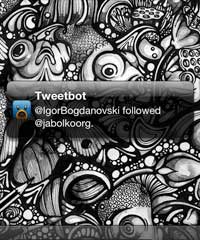Nastavitve za Notifications obvestila so uporabniku zelo prijazne in hitro razumljive. Možno jih je nastaviti za vsako aplikacijo, ki je povezana z iOS obvestili, kakor tudi na kakšen način obvestila obveščajo.
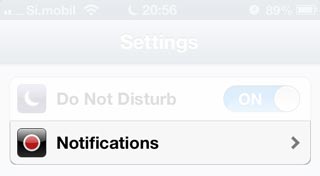
Notifications se nahaja v Settings > Notifications, kjer s klikom na izbrano aplikacijo določimo, če želimo ali ne, da nas sistem obvešča. Nastavitve so za večino aplikacij podobne razen izjem. Recimo Weather ima samo ON/OFF, medtem ko ima Messages poleg možnosti izbire stilov prikazanega obvestila tudi možnost nastavitve kolikokrat želimo, da se obvestilo ponovi.
Primer nastavitev za aplikacijo Messages
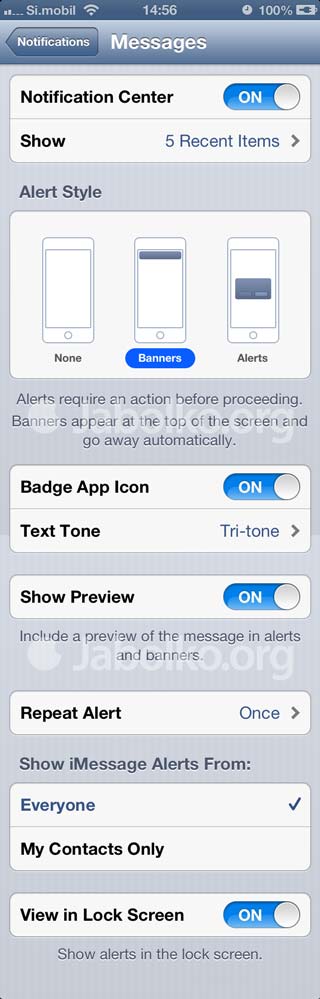
Iz slikce je razvidno, da bo Messages preko Notification centra prikazal zadnjih pet sporočil. Za stil prikaza alarma je izbran Banners, ki se pojavijo na vrhu zaslona in se samodejno skrijejo, kadar uporabljamo iPhone. Badge App Icon je označen na ON, saj to pomeni, da je možno neprebrana sporočila zaznati tudi na sami ikoni aplikacije (rdeč krogec z belo številko). V kategoriji Text Tone je izbran zvok Tri-tone, ki pa ga lahko zamenjate z drugim zvokom. Show Preview omogoča predogled sporočila tudi, če je iPhone zaklenjen. Repeat Alert ali možnost ponavljanja alarma o novem sporočilu je nastavljena na Once. Show iMessage Alerts From omogoča prikaz obvestih vseh pošiljateljev ali pa samo od naslovnikov, ki jih imamo v Contacts. Zadnja možnost je View in Lock Screen. Ta omogoči prikaz obvestila tudi, ko je iPhone zaklenjen.
Vrstni red obvestil oziroma določimo programom prioritete
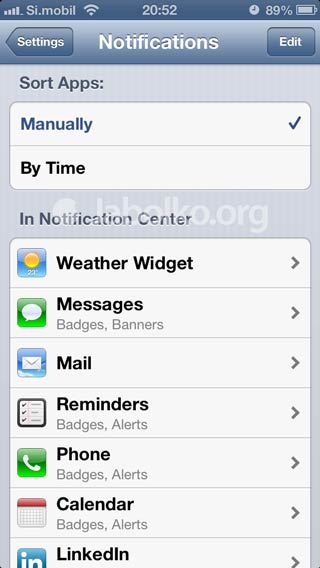
V Settings > Notificatons lahko s klikom na Edit (desno zgoraj) določimo vrstni red obvestil seznama aplikacij, ki jih Notifications prikaže. Po kliku na Edit lahko premikamo želeno aplikacijo gor in dol po seznamu. Po zaključenem urejanju pa nov vrstni red shranimo s klikom na Done. V osnovi pa se obvestila razporedijo na dva načina. Manual pomeni, da se obvestila prikažejo glede na zaporedni seznam aplikacij, na katerega lahko imamo vpliv. Druga možnost pa je By Time, ki prikazuje najnovejša obvestila ne glede na vrstni red aplikacij.
Notifications Center
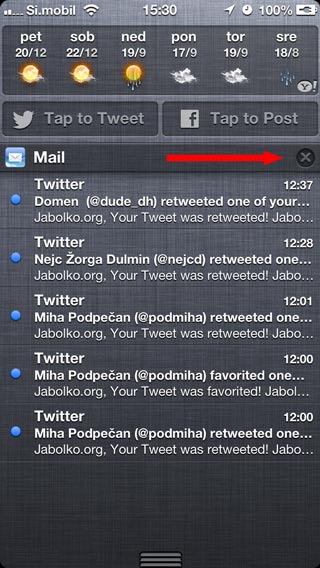
Prikličemo ga s podrsom od vrha zaslona (od ure) navzdol. Seznam omogoča interakcijo z obvestili, saj se s tapom na posamezno obvestilo pomaknemo na njihov nivo v aplikacijo. Obvestila iz Notifications seznama lahko tudi počistimo, kar nam omogoča tap na ikono (x), ki se nahajajo desno od imena aplikacije.
Odstranimo ali dodajmo možnost objave na Twitter in Facebook preko Share Widget
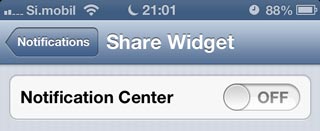
Notification Center ponuja tudi možnost Share Widget, ki omogoča hitro objavo na Twitter ali Facebook. Privzeto se nahaja pod vremenskim poročilom oziroma tam, kjer ste ji določili mesto. Pogoj je, da v Settings > Twitter ali Facebook nastavimo uporabniški račun. Objavljanje onemogočimo s tapom na Settings > Notifications kjer za Share Widget izberemo OFF.
Razno
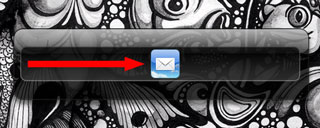
To, da se s podrsom posameznega obvestila na seznamu Notifications Center, iz leve proti desni pomaknemo na nivo obvestila, verjetno že poznate.
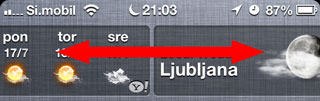
Spremenimo lahko tudi obliko prikaza vsebine določenih obvestil in sicer tako, da jih podrsamo v levo ali desno (velja v primeru zaklenjenega zaslona). Dober primer je recimo Weather, kjer lahko dnevno vremensko prognozo spremenimo v tedenski pregled.
Sem na kaj pozabil?